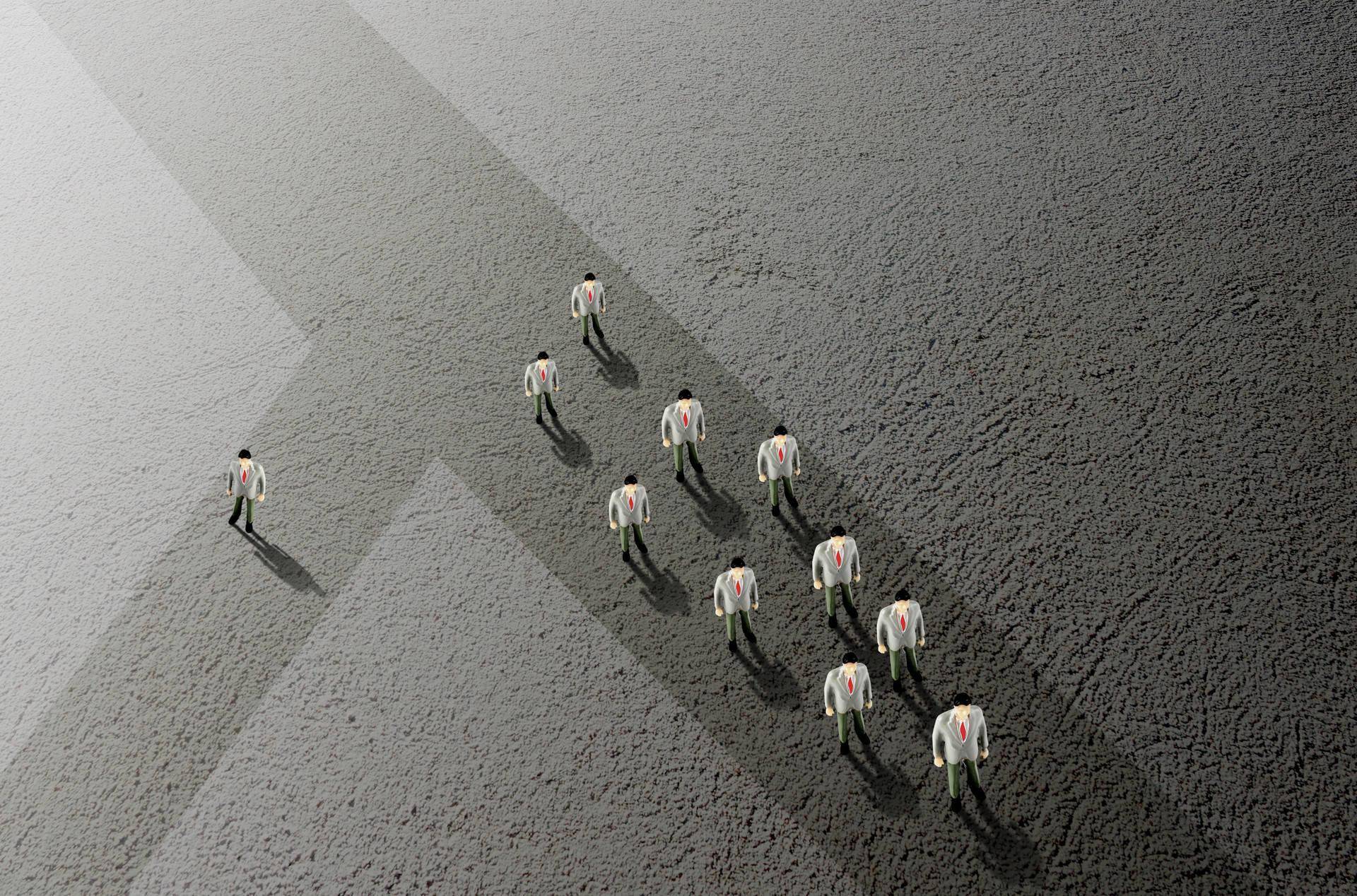|苹果iOS 14和iPadOS 14中这9个隐藏功能太实用了
本文插图
最近 , 我们深入研究了苹果最新的移动操作系统 , 发现了其中包含的一些隐藏的功能 。 今天 , 老编将带着大家去了解一下这些隐藏功能 , 在哪里可以找到它们?如何使用它们?
苹果新推出的iOS 14和iPadOS 14更新为iPhone和iPad增加了让我们兴奋的一系列新功能 , 例如主屏幕上的小部件、各种各样的应用抽屉和改进的隐私功能 。 如果您已经有合适版本的iPhone智能手机和iPad平板电脑 , 那么现在就可以安装iOS 14和iPadOS 14了 。
苹果iOS 14和iPadOS14中的很多功能都会丰富用户的使用体验 , 例如它允许用户使用全新的默认应用设置去取代Apple Mail(苹果邮件)和Safari浏览器 。
设置默认电子邮件或web浏览器
本文插图
没错 , 您可以在iOS 14中设置更改一些默认应用
没错 , 苹果终于放弃了对iOS或iPadOS中默认应用的一些控制权 。 目前 , 这个功能仅限于电子邮件应用程序和网络浏览器 。 例如 , 您可以指定Chrome作为默认浏览器或将Outlook作为您的默认电子邮件应用程序 。
据悉 , 应用程序开发者需要将他们的应用程序更新至iOS 14版本 , 这样才能显示新的默认分配选项 。 因此 , 如果您最喜欢的应用程序还没有更新至iOS 14版本 , 您可能需要耐心等待 。
想要更改默认应用程序 , 请打开iPhone或iPad的设置应用程序 , 然后向下滚动到底部 , 其中列出了所有已安装的应用程序 , 找到您要查找的邮件或浏览器应用程序并点击它 。 如果它已经针对iOS 14更新了 , 您将会看到默认的浏览器应用程序或默认的电子邮件应用程序 , 点击它 , 然后选择您喜欢的应用程序即可 。
目前 , iOS 14和iPadOS14中存在一个bug , 当您重新启动设备时 , 会重置您的默认应用程序选择 。 苹果已经意识到了这一点 , 并承诺将来会有更新来解决这个问题 。 截止当前为止 , 谷歌Chrome、Microsoft Edge、Outlook和Hey email已经获得更新 , 加入了这个全新的“默认”切换 。
主屏幕自定制
iOS14全新的App Library就像一个应用程序抽屉 , 可以让您不再面对那些包含很多不常使用的应用程序的主屏幕 。 您只需轻触几下就可以隐藏整个主屏幕面板 , 而不是逐个查看每个应用程序并将它们发送到App Library 。
长按主屏幕的空白区域可触发编辑模式 。 接下来 , 点击页面指示器 , 然后点击要删除的每个面板下面的复选标记 。 这个操作不会删除这些应用程序 , 只不过会将它们单独移动到App Library中 , 它们或多或少隐藏在您可以随时随地访问的应用程序抽屉中 。
简而言之 , 有了全新的“App Library”功能 , iOS 14用户将可以在主屏幕上隐藏应用程序 , 让桌面更加整洁 。
本文插图
您iPhone上的主屏幕现在更具可定制性
从主屏幕清除新下载的应用程序
好不容易花了大量时间整理好主屏幕 , 添加小部件并保留了对自己最重要的应用程序 , 但是所有的辛苦工作却被刚刚下载的新应用程序所破坏了?在安装应用程序时 , 不要让iPhone在主屏幕上显示应用程序 , 而应将它们直接发送到App Library中 。 当您发觉这个应用程序非常实用 , 并且要经常用到的时候 , 再将其转移到主屏幕中 。
打开设置> 主屏幕 , 然后在顶部选择“仅App Library(应用程序库)” 。 您可以在“应用程序库”的“最近添加”类别中轻松找到最近下载的应用程序 , 该类别在您查看时应该位于右上角的文件夹中 。
搜索表情符号键盘
推荐阅读
- 手机芯片|首发A14处理器 iPad Air4现货就绪:苹果将于下周三公布上市安排
- 苹果|国行版iPhone 12 10月16开订:最便宜和最贵版暂时买不到
- 中关村在线|新款苹果iPad Air已经到货 你会考虑买吗?
- 中关村在线|苹果疯了?Apple Care或可无限续期
- 放毒|余承东官宣!史上最强华为Mate来了,系统不输苹果
- 大京网|转转Q3手机行情:iPhone6回收量增加背后,是苹果“钉子户”们开始换新了
- 苹果手机|被iOS14抛弃的iPhone6:真的已经淘汰了吗?
- 蒂姆·库克|iPhone 12 系列 + 数款新品!这是你需要的苹果发布会前瞻
- 凤凰网|苹果宣布推迟采用APNs提供商API的最后限期
- 苹果手机|为什么苹果11接电话的时候声音特别小呢











![[谈八卦的璐璐]孕妈尽量多吃4种常见食物,或排出胎毒,预防新生儿黄,怀孕期间](https://imgcdn.toutiaoyule.com/20200415/20200415092721790535a_t.jpeg)